O Google Duo é um app de videochamadas criado pelo Google, semelhante ao FaceTime da Apple, WhatsApp ou Messenger do Facebook e Skype da Microsoft. O Duo é gratuito e funciona em dispositivos iOS e Android – ao contrário do FaceTime da Apple.
Recentemente, o app teve seu limite de chamadas em grupo aumentado para 32 pessoas, para que você possa conversar com toda a sua família e amigos.
O Duo depende do seu número de telefone, ou seja, assim como o WhatsApp, você precisa ter um número de celular atrelado a ela. Ele permite que você acesse todas as pessoas na lista de contatos do seu telefone, oferece criptografia de ponta a ponta e tem recursos interessantes como o Knock Knock, que permite que você veja o vídeo ao vivo do seu interlocutor antes de atender.
É fácil de usar também porque a interface do aplicativo é ridiculamente simples. Veja como o Duo funciona, incluindo como começar e se é seguro usá-lo.
Como instalar e configurar o Google Duo
- Faça o download do Google Duo para Android ou para iOS
- Concorde com a Política de Privacidade e os Termos de Serviço do Google;
- Defina se o Duo pode enviar notificações e acessar seu microfone e câmera (concedas as permissões, caso contrário, não vai conseguir usar);
- Verifique o seu número;
- Digite o código de verificação único enviado via SMS;
- A interface principal do aplicativo será exibida.
A interface principal do Google Duo é uma tela dividida em duas, com a metade superior mostrando o que sua câmera vê e a parte inferior mostrando seus grupos ou contatos.
Chamada de vídeo
Sempre que abrir o app Google Duo, você terá a visualização da câmera com a barra de pesquisa e logo abaixo, os contatos e grupos. Aliás, começamos pela chamada de vídeo, pois essa é a função mais interessante do Google Duo.
Para iniciar uma videochamada, digite o nome do contato com quem deseja falar na barra de pesquisa. Então selecione o nome dele na lista e toque no ícone videochamada na parte inferior e central da tela.
Na primeira vez que você ligar, o Google dirá “Sorria! Knock Knock está ativado”, com um aviso que diz que seu amigo – se ele ou ela tiver você como contato – verá você aparecer no telefone dele enquanto você estiver ligando. No entanto, seu amigo não pode ver você se ligar para você com esse recurso. Então, sempre que você fizer uma videochamada para um amigo, você verá uma tela avisando que seu vídeo é visível. Em seguida você verá o nome ou o número da pessoa com quem você está fazendo videochamada e um botão Encerrar que é sobreposto a uma visão de tudo o que sua câmera de selfie mostra (provavelmente você, caso não esteja apontando o celular para outro local ou pessoa).
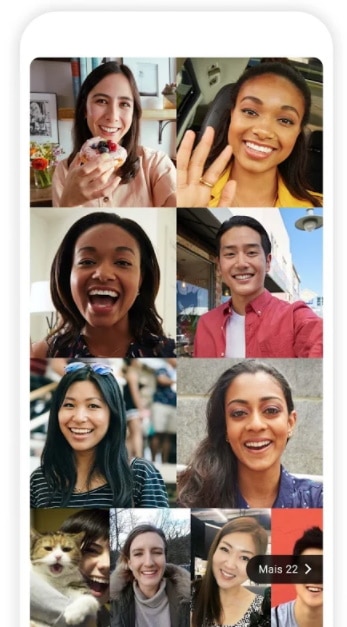
O Google Duo aceita até 32 pessoas em uma videochamada
Quando um amigo fizer uma videochamada para você e você estiver usando o telefone, você verá uma tela de entrada, que inclui uma visualização de tudo o que a câmera dele vê, o nome ou o número do seu amigo e botões para atender ou encerrar a chamada de vídeo. Se não estiver usando o telefone, você pode simplesmente receber uma notificação informando que uma chamada de vídeo está sendo recebida, mas isso depende de suas preferências de notificações.
Depois de atender uma chamada de vídeo, ou se seu amigo atender a sua chamada, você verá a tela da chamada de vídeo real, que inclui uma exibição de tudo o que a câmera dele vê e quatro botões. Esses botões incluem um botão de mudo, um botão para alternar entre as câmeras frontal e traseira, um botão de modo de baixa luminosidade e um botão de encerramento de chamada. Há também uma miniatura da visão da câmera (que você pode tocar para ampliar e, assim, minimizar a visão da câmera do seu amigo na miniatura redonda). Acredite, tudo isso é simples porque as imagens, janelas e botões estão dispostos de modo muito intuitivo para interagir.
Nota: a barra de pesquisa permite que você pesquise contatos por nome ou número, bem como convide amigos para o Duo. Seus amigos precisarão instalar o Duo para que possam fazer uma videochamada usando o Duo – o que parece óbvio, mas vale a pena mencionar.
Gerenciar preferências no Google Duo
Na interface do aplicativo principal do app Google Duo (a visualização da câmera / barra de pesquisa e a tela do botão Criar grupo), toque no botão de três pontos horizontais no canto superior direito. Você verá opções para ir para Configurações, Ajuda e Feedback. Toque na opção Configurações.
Nesse menu, existem vários itens que você pode alterar, incluindo a capacidade de desligar o Knock Knock e o modo de baixa luminosidade. Você também pode limitar o uso de dados móveis, permitir que seu telefone vibre ao tocar (Android apenas), cancelar o registro do seu número de telefone, adicionar uma Conta do Google e bloquear números, entre outras coisas, como atalhos da Siri para usuários do iOS.
É possível desativar o Knock Knock no Google Duo?
Sim. O Duo tem um recurso chamado Knock Knock que permite que você veja o vídeo ao vivo do seu interlocutor antes de atender. Você pode desabilitar esse recurso no menu Configurações do aplicativo (consulte Gerenciar preferências acima).
Como desativar o modo de pouca luz no Google Duo
O Duo tem um recurso chamado Modo de pouca luz que o tornará mais visível para a pessoa do outro lado da chamada de vídeo se você estiver em um ambiente pouco iluminado. Você pode desativar esse recurso no menu Configurações que mencionamos na seção Gerenciar preferências, logo acima.
Como fazer videochamadas em grupo no Google Duo?
O Google Duo oferece videochamadas em grupo para até 32 pessoas. Para criar um grupo, toque em Criar Grupo na parte inferior da tela do Google Duo e selecione os contatos que deseja adicionar.
É possível fazer chamadas de voz no Google Duo?
Sim. Assim como o FaceTime e o WhatsApp, o Duo oferece chamadas de voz e vídeo.
Você pode se inscrever no Google Duo sem um número de telefone?
Não. O app Google Duo precisa de um número de telefone. O aplicativo permite que você acesse pessoas na lista de contatos do seu telefone. Nenhuma conta separada é necessária.
Você pode fazer chamadas no Duo de um navegador?
Sim, basta acessar duo.google.com e verificar seu número para poder usar o Duo em seu navegador.
Via Pocket Lint
Imagem do destaque: FilippoBacci (iStockphoto)